eclipse中添加tomcat服务器
Posted yn1994
tags:
篇首语:本文由小常识网(cha138.com)小编为大家整理,主要介绍了eclipse中添加tomcat服务器相关的知识,希望对你有一定的参考价值。
前提:已经在电脑上安装了tomcat
1、打开eclipse,Window->Preferences->Server->Runtime Environments
2、Add->选择与安装的tomcat对应的版本->Next->选择tomcat安装路径->finish->OK
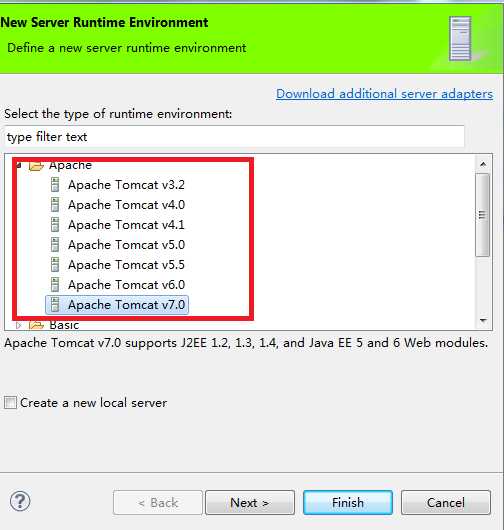
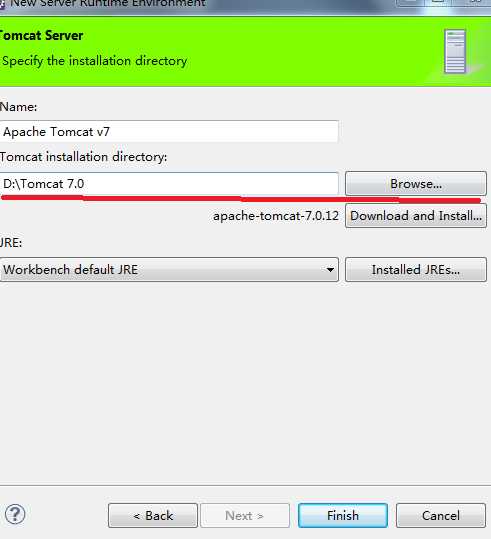
3、创建并且部署一个动态web项目
4、部署web项目后(启动服务器前)的一些配置,双击服务器
a.默认配置下,项目部署的位置如下图
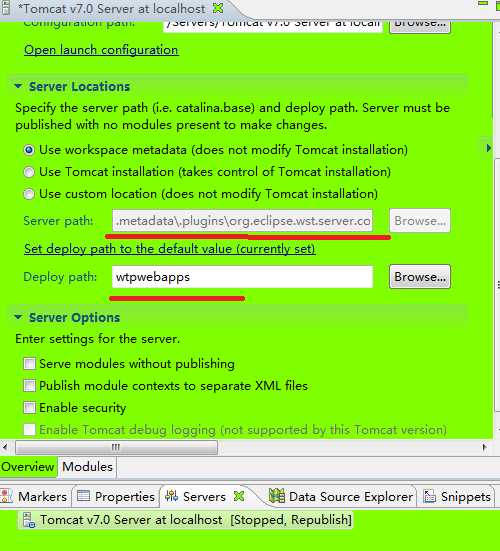
通过修改配置,让web项目部署到我们电脑上安装的tomcat的webapps目录下,修改如下图
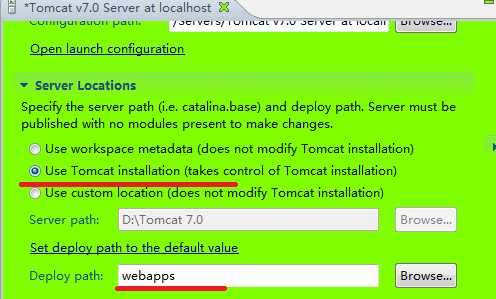
b.另一个修改的目的是当我们在开发过程中,web项目发生改动时,不让tomcat自动重新加载
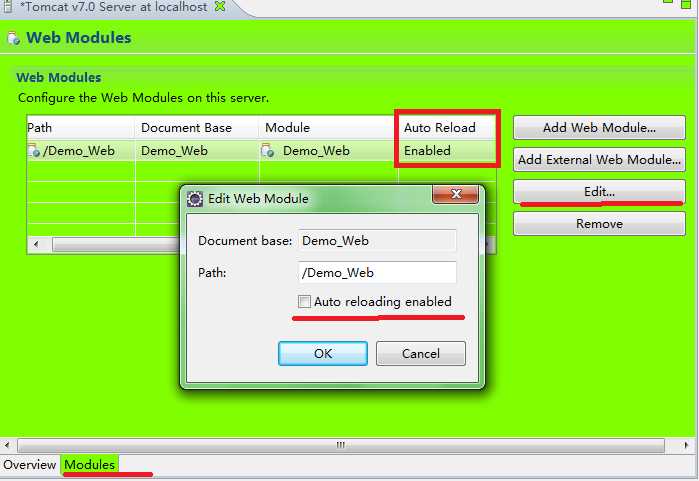
完成以上修改后,关闭服务器窗口,提示保存修改
以上是关于eclipse中添加tomcat服务器的主要内容,如果未能解决你的问题,请参考以下文章